APN設定 Android
初めてGamingモバイルを利用する際は、以下の手順でAPNを設定してください。
※iOS(iPhone・iPad)やソフトバンクのSIM商品をご利用の際はこの設定とは違いますので、設定し直してください。
Wi-Fiルータはルータの設定画面よりAPN設��定をお願い致します。

1
ホーム画面などから【設定】を押し、設定画面を表示します

2
【設定】画面が表示されたら、無線とネットワークの項目の【モバイルネットワーク】をタップします。
※もっとみるの項目の中にある場合もございます
※「機内モード」がOFFになっていることをご確認ください

3
【モバイルネットワーク】設定画面が表示されます。【アクセスポイント名】を押します。
※データ通信を有効にするがONになっていることをご確認ください
※データローミングはOFFにしてください

4
【APN】画面が表示されます。b-mobileの項目がありましたらその項目を選択します。ない場合は右上の+または三つ縦点を押し、【新しいAPN】を追加します。

5
【アクセスポイントの編集】画面が表示されます。各項目に次の設定値を入力します。
名前(任意):Gamingモバイル
APN:dm.jplat.net
ユーザー名:a@s
パスワード:gm
認証タイプ:PAPまたはCHAP
PDP Type: IP
※ドットとカンマのお間違い内容お気をつけください
※認証タイプ:PDP Typeは設定可能な場合に設定してください

6
各項目入力後、メニューキーを押し【保存】を押します。

7
保存後【APN】画面に戻ります。設定したAPNを選択したら、設定完了です。
端末を再起動後、WiFiをオフの状態で検索などをしていただき、インターネットにつながっているかをご確認ください。
APN設定 iOS
初めてGamingモバイルを利用する際は、以下の手順でプロファイルを設定してください。
1. SIMカードを利用するiPhone・iPadに入れ、Wi-Fiに接続します。
2. ご登録のメールアドレスに添付されているプロファイルをインストールしてください。
iOS 12.2以降の場合
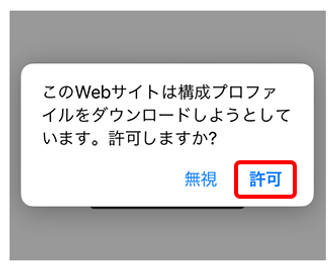
1
プロファイルのダウンロード画面が表示されるので許可します。ダウンロードが完了したら「閉じる」をタップします。

2
ホーム画面→【設定】→【プロファイルがダウンロードされました】を選択します。

3
【インストール】をタップすると、パスコードを求められるのでiPhone・iPadのパスコードを入力します。

4
再度【インストール】を押し、プロファイルの【インストール】をタップします。

5
【完了】を押して、インストールを終了します。
端末を再起動後、Wi-Fiをオフの状態でインターネット検索などしていただき、インターネットがつながるかをご確認ください。
インストールが完了したら以下を確認してください。
設定 > モバイルデータ通信 > 「モバイルデータ通信」がONになっていること
設定 > モバイルデータ通信 > 通信のオプション > 4Gをオンにする > 「音声通話とデータ」または「データ通信のみ」を選択していること
※誤ったプロファイルをインストールした場合は、「設定」→「プロファイル」の画面を開き、b-mobileのプロファイルを削除して、もう一度ダウンロードしてください。
かけ放題アプリ通話設定
10分通話かけ放題のオプションを選ばれた方は下記よりアプリのインストールおよび設定をお願いします。
なおかけ放題適用になるのはアプリを通した通話のみになりますのでご了承下さい
1
アプリより「b-mobile電話」をインストールしてください
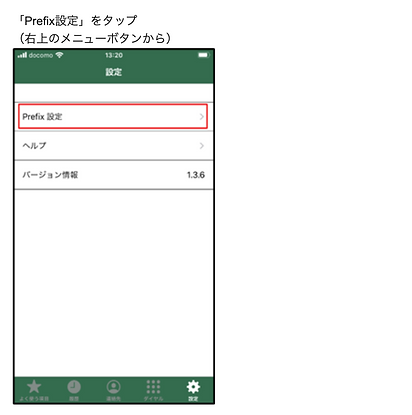
2
b-mobile電話アプリを起動し「設定」を選択後、下記のとおりPrefix番号を追加ください。
「Prefix設定」をタップ
(右上のメニューボタンから)

3
Prefix情報追加
「+」をタップして表示された画面への追加手順
① “Name”および”Prefix”に下記、「国内通話」の情報を入力。
② デフォルトとして使用に、チェック✓がついていることを確認。
③ “完了”をタップします。
作成されたPrefix設定「国内通話」の横に「✓」のあることを
ご確認ください。一度設定すれば、都度Prefix番号を追加
することなく、本アプリからの発信が可能です。
※海外へ発信の際はPrefix設定(海外通話)を追加ください。
発信の際「海外通話」に「✓」のあることをご確認ください。


